在日常办公场景中,从Excel表格里提取数据是再常见不过的工作了。比如要做一份销售汇总表,得从包含各种明细的大表中挑出产品、销量和利润这几列数据;或者分析某个客户的订单情况,需要从全年特定几个月份的记录中提取数据。传统方法要么是一点点手动复制粘贴,要么就是反复调整表格显示,不仅花了大量时间,还容易出错。其实,想要高效解决提取数据问题,掌握CHOOSEROWS和CHOOSECOLS这两个函数就够了。
一、CHOOSECOLS函数提取列数据
当需要从一张有很多列的表格中,提取出其中某几列数据时,要是用手动复制的方式,不仅要反复选中、复制,还可能不小心改动了原表格的数据;要是用隐藏列的方法,之后想查看其他列又得重新操作,非常麻烦。
函数用法解析:
CHOOSECOLS函数就像是专门用来提取列数据的工具,它的使用公式是“=CHOOSECOLS(原表格的范围,要提取的列序号1,要提取的列序号2……)”。使用这个函数时,只要确定好原表格所在的单元格范围,然后告诉它要提取的是第几列,就能马上得到只包含这些列数据的新表格。
举个例子,如果有一个表格在A1到D17这个范围内,现在想要提取其中的第1列(也就是A列)和第3列(也就是C列)的数据,直接在单元格里输入“=CHOOSECOLS(A1:D17,1,3)”,就能立刻看到提取后的结果。而且这个函数是动态的,要是原表格里的数据有了变化,比如修改了某个单元格的内容,提取出来的结果也会跟着自动更新,不用再重新操作一遍。
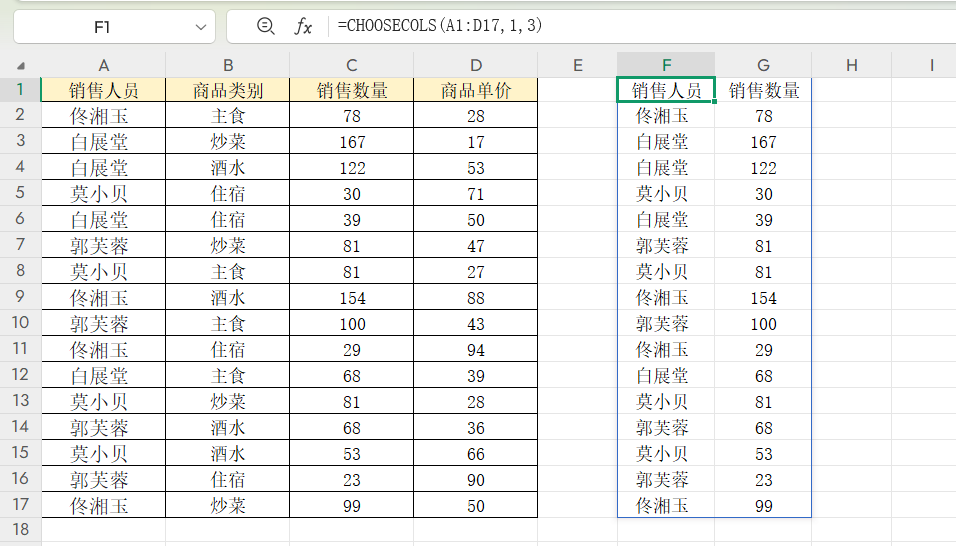
二、CHOOSEROWS函数提取行数据
当需要的行数据分散在表格的不同位置时,比如要找某个人的业绩数据,用传统的筛选功能,要一步步设置条件,操作起来很繁琐,而且如果原表格的数据有了新变化,筛选出来的结果也不会自动更新,还得重新筛选。
函数用法解析:
CHOOSEROWS函数是专门用来提取指定行数据的,它的公式是“=CHOOSEROWS(原表格的范围,行序号1,行序号2……)”。和CHOOSECOLS函数的使用逻辑类似,只要确定原表格的范围,再输入想要提取的行序号,就能快速把分散的行数据整合到一起。
比如说,要从A1:D17这个表格里提取第1行(表头)、第2行、第9行、第11行和第17行的数据,输入“=CHOOSEROWS(A1:D17,1,2,9,11,17)”,这些行的数据就会立刻显示出来。这个函数也是动态的,当原表格里的数据有增加、减少或者修改时,提取出来的结果会自动跟着变化,不用再进行第二次操作。
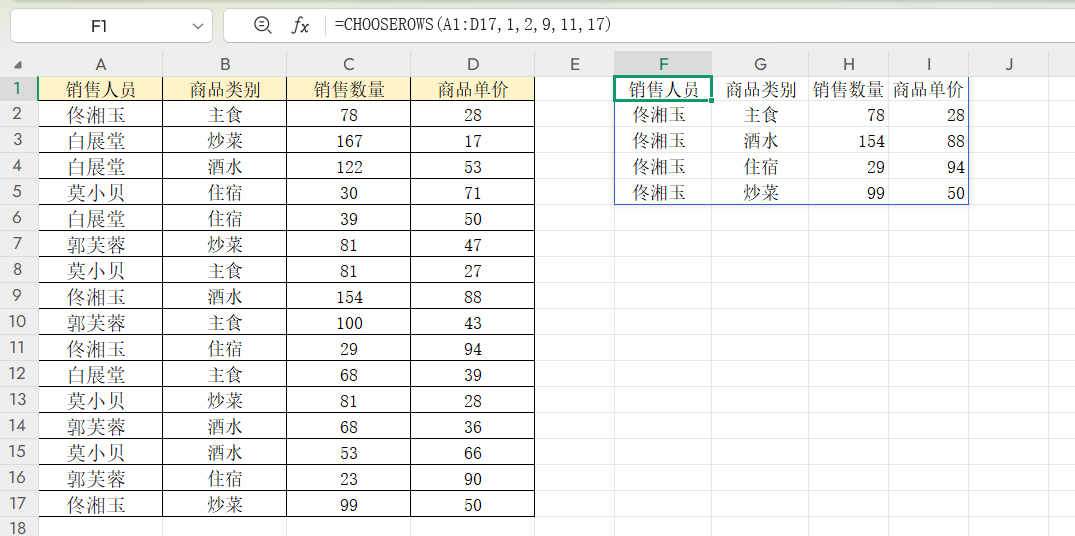
三、两个函数的优点和适用情况
这两个函数最主要的优点就是准确又灵活。提取数据的时候,不用去改动原表格的结构,也不用去学习复杂的筛选工具,只需要知道要提取的行序号或者列序号就行。而且它们的动态更新功能,能减少很多后续的重复工作。不管是刚接触Excel的新手,还是经常处理数据的老手,用这两个函数都能提高工作效率,把更多精力放在分析数据上,而不是花费在提取数据的操作上。
结语
掌握了CHOOSEROWS和CHOOSECOLS这两个函数,提取数据就会变得简单又高效。不用再为了找几列或者几行数据而耗费大量时间,也不用担心原表格数据变化后还要重新提取。只要正确使用这两个函数,提取数据工作就能又快又准地完成,让办公效率大大提升。






